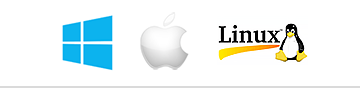4Kテレビが普及段階に入り、4K映像コンテンツを見るための光ディスクの規格「Ultra HD Blu-ray(UHD BD)」も発売されています。また、PC内蔵用の再生ドライブも発売され、PCでも再生できる環境が整いつつあります。
このUHD BDは、既存のBlu-rayディスクとは何が違うのでしょうか。一つ目は4Kといわれる解像度3840×2160の映像に対応した点です。Blu-rayやTV放送ではFull HD (1920×1080)の解像度が使用されていましたが、4Kはその4倍の解像度となっています。
二つ目はHDR(High Dynamic Range)といわれる技術に対応したことです。対応したテレビで再生すると、高コントラスト(明るさ)での表示し、今までよりもより人間の目で見たときに近い映像を表現することが可能となります。現在のところ、パソコンではOS側の対応が追い付いておらず、パソコンで再生した場合は従来の明るさでの表示となります。
4K放送も放送が始まり、対応する機器はこれから更に増えていくことが予想されます。
当然再生する環境が必要となりますが、映像をより綺麗に見られるようになっていくようです。
従来のBlu-rayディスクは1層または2層となっていて、データ量は25GBもしくは50GBとなっていますが、4K映像を収めるには容量が足りないため、UHD BDでは3層(100GB)や4層(133GB)のディスクが使用されます。この3-4層のディスクは、BD XLと呼ばれます。

BD XLはUHD BD専用のディスクというわけではないので、4K映像以外のデータを書き込むことも可能です。たとえば、Blu-rayレコーダでの長時間録画や、パソコン用のBD XLドライブでは、書き込みも可能で大容量のバックアップを取る際に使用できます。ただし、BD XLと従来のBlu-rayドライブには互換性がなく、BD XL非対応のドライブでは再生不可能となるので注意が必要です。
弊社ではBD XL を含めたBlu-ray Discに書き込んだ動画(TV録画を除く)や画像、PCデータの復旧に対応しておりますので、読み込めないディスクがあれば一度ご相談ください。
CD/DVD/BD(Blu-ray ブルーレイ)のデータ復旧事例
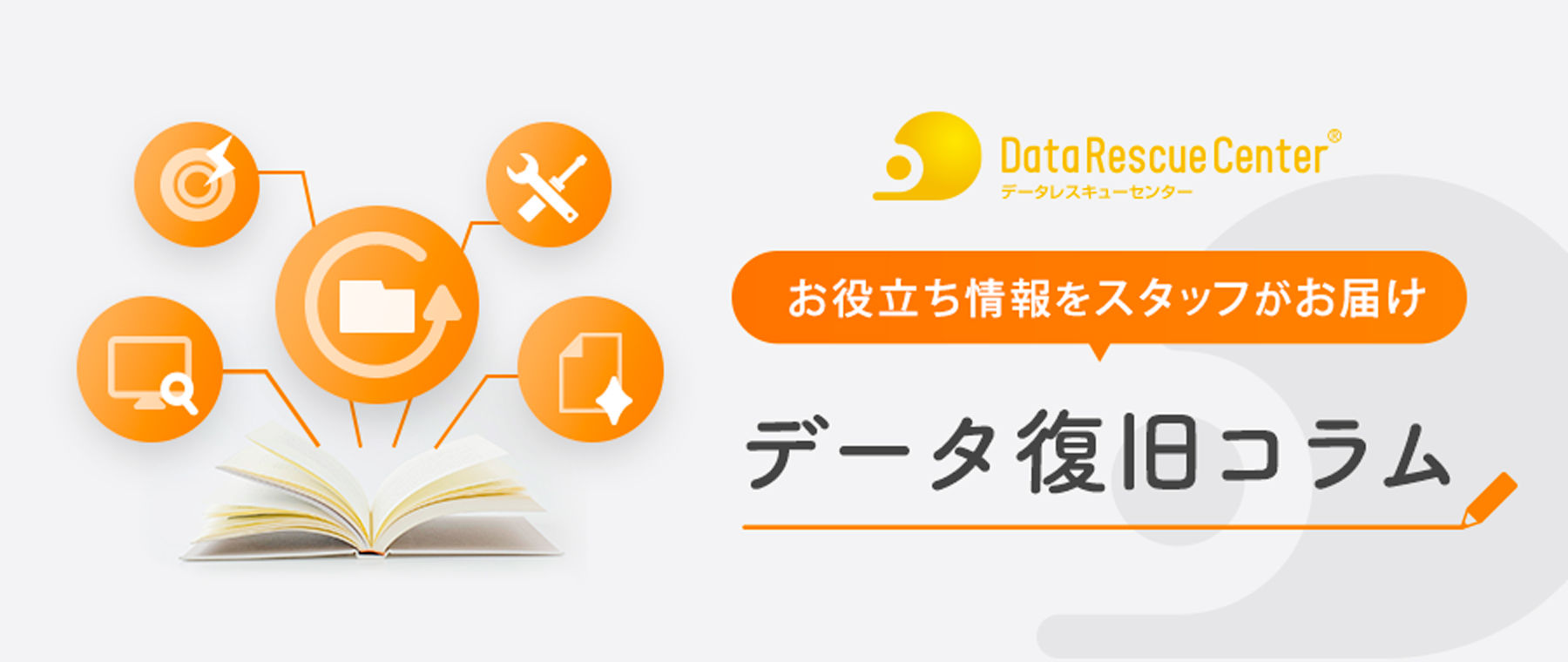
![CK20160626273814_TP_V[1]](https://livedoor.blogimg.jp/datarescue/imgs/6/2/62a765a2-s.png)